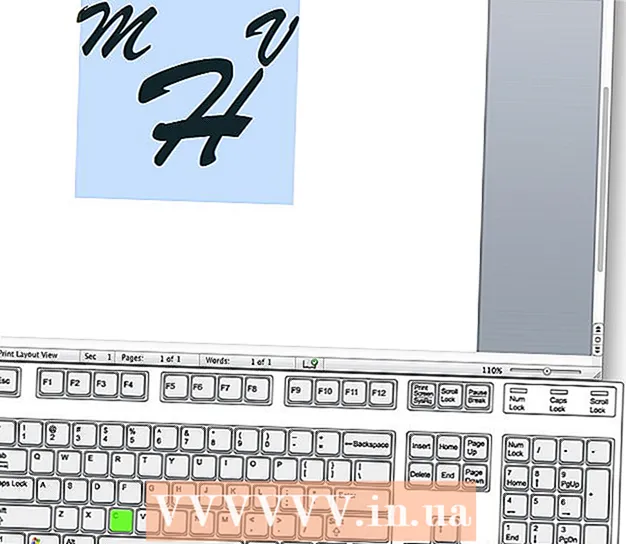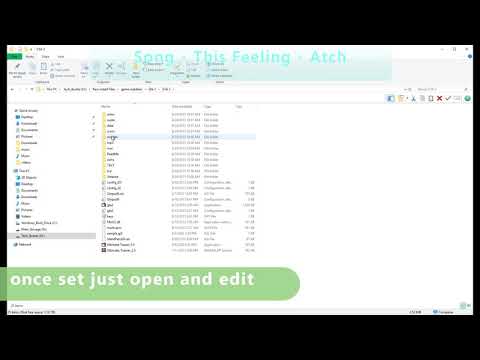
محتوا
- مراحل
- روش 1 از 5: باز کردن و ویرایش یک فایل DAT
- روش 2 از 5: تغییر پسوند فایل DAT (Windows)
- روش 3 از 5: تغییر پسوند فایل DAT (Mac OS X)
- روش 4 از 5: نمایش پسوندهای فایل (Windows)
- روش 5 از 5: نمایش پسوندهای فایل (Mac OS X)
- نکات
- مقالات تکمیلی
فایل DAT یک فایل همه کاره با تقریباً هر محتوایی است. اگر فایل DAT را در برنامه ای که برای ایجاد آن استفاده شده است باز کنید ، فایل به درستی باز می شود ، اما اغلب شناسایی برنامه دشوار است. پسوند فایل .at مختصر داده است. فایل های DAT توسط Minecraft برای ذخیره داده های کاربر و بازی استفاده می شود. برای ویرایش چنین فایل هایی ، از برنامه NBTExplorer استفاده کنید. با ویرایش DATs بازی Minecraft ، می توانید محتوای بازی را تغییر دهید. فایل DAT در هر ویرایشگر متنی باز می شود ، اما اگر داده ها در قالب متن نباشند ، سند باز مجموعه ای آشفته از کاراکترها خواهد بود (به ویژه در مورد پرونده های DAT مرتبط با فایل های ویدئویی). فایل های DAT گاهی اوقات هنگام ارسال متن فرمت شده مانند متن ایتالیک توسط مشتری سرویس ایمیل Outlook ایجاد می شوند. فایل های DAT مرتبط با Outlook تنظیمات قالب بندی متن را ذخیره می کنند و قابل استفاده نیستند.
مراحل
روش 1 از 5: باز کردن و ویرایش یک فایل DAT
 1 فایل DAT را در ویرایشگر متن باز کنید. می توانید از ویرایشگر از پیش نصب شده مانند Notepad (در Windows) یا TextEdit (در OS X) استفاده کنید.
1 فایل DAT را در ویرایشگر متن باز کنید. می توانید از ویرایشگر از پیش نصب شده مانند Notepad (در Windows) یا TextEdit (در OS X) استفاده کنید.  2 به دنبال سرنخ هایی در مورد منشاء فایل باشید. اغلب ، حتی اگر فایل DAT شامل مجموعه ای از شخصیت های آشفته باشد ، شامل برخی از متن ها است که منشاء فایل را نشان می دهد.
2 به دنبال سرنخ هایی در مورد منشاء فایل باشید. اغلب ، حتی اگر فایل DAT شامل مجموعه ای از شخصیت های آشفته باشد ، شامل برخی از متن ها است که منشاء فایل را نشان می دهد. - به عنوان مثال ، اگر فکر می کنید فایل DAT در واقع یک فایل ویدئویی است ، سعی کنید آن را در یک پخش کننده ویدئو باز کنید.
- اگر یک فایل DAT را با مجموعه کاراکترهای آشفته ویرایش و ذخیره کنید ، ساختار فایل نقض می شود ، یعنی نمی توان از چنین پرونده ای استفاده کرد ، حتی اگر در برنامه مناسب باز شود.
 3 فایل DAT را ویرایش کنید. تغییرات خود را در فایل DAT (مانند هر فایل متنی دیگر) انجام دهید و سپس آن را ذخیره کنید.
3 فایل DAT را ویرایش کنید. تغییرات خود را در فایل DAT (مانند هر فایل متنی دیگر) انجام دهید و سپس آن را ذخیره کنید.
روش 2 از 5: تغییر پسوند فایل DAT (Windows)
 1 نمایش پسوندهای فایل قبل از تغییر پسوند فایل در ویندوز ، مطمئن شوید که پسوندهای فایل مخفی نیستند. Windows Explorer را باز کنید. به هر پوشه ای با فایل بروید. اگر نام فایلها شامل پسوندها (سه یا چند حرف بعد از یک دوره) باشد ، پسوندهای پرونده مخفی نمی شوند. در غیر این صورت ، به بخش چهارم بروید.
1 نمایش پسوندهای فایل قبل از تغییر پسوند فایل در ویندوز ، مطمئن شوید که پسوندهای فایل مخفی نیستند. Windows Explorer را باز کنید. به هر پوشه ای با فایل بروید. اگر نام فایلها شامل پسوندها (سه یا چند حرف بعد از یک دوره) باشد ، پسوندهای پرونده مخفی نمی شوند. در غیر این صورت ، به بخش چهارم بروید.  2 پسوند فایل را تغییر دهید. فایلی را که می خواهید پسوند را تغییر دهید پیدا کنید. روی فایل راست کلیک کرده و از منو Rename را انتخاب کنید. پسوند فایل را تغییر دهید و Enter را فشار دهید. در پنجره باز شده ، روی "بله" کلیک کنید تا تغییر پسوند فایل تأیید شود.
2 پسوند فایل را تغییر دهید. فایلی را که می خواهید پسوند را تغییر دهید پیدا کنید. روی فایل راست کلیک کرده و از منو Rename را انتخاب کنید. پسوند فایل را تغییر دهید و Enter را فشار دهید. در پنجره باز شده ، روی "بله" کلیک کنید تا تغییر پسوند فایل تأیید شود. - اگر مطمئن نیستید کدام پسوند فایل را انتخاب کنید ، به قسمت نکات بروید.
روش 3 از 5: تغییر پسوند فایل DAT (Mac OS X)
 1 نمایش پسوندهای فایل قبل از تغییر پسوند فایل ، مطمئن شوید که پسوندهای فایل مخفی نیستند.Finder را باز کنید. به هر پوشه ای با فایل بروید. اگر نام فایلها شامل پسوندها (سه یا چند حرف بعد از یک دوره) باشد ، پسوندهای پرونده مخفی نمی شوند. در غیر این صورت ، به بخش پنجم بروید.
1 نمایش پسوندهای فایل قبل از تغییر پسوند فایل ، مطمئن شوید که پسوندهای فایل مخفی نیستند.Finder را باز کنید. به هر پوشه ای با فایل بروید. اگر نام فایلها شامل پسوندها (سه یا چند حرف بعد از یک دوره) باشد ، پسوندهای پرونده مخفی نمی شوند. در غیر این صورت ، به بخش پنجم بروید.  2 پسوند فایل را تغییر دهید. فایلی را که می خواهید پسوند را تغییر دهید پیدا کنید. روی فایل راست کلیک کرده و از منو Info را انتخاب کنید. در قسمت Name and Extensions در پنجره File Information ، پسوند فایل را تغییر داده و سپس پنجره را ببندید. در پنجره باز شده روی Save کلیک کنید تا تغییر پسوند فایل تأیید شود.
2 پسوند فایل را تغییر دهید. فایلی را که می خواهید پسوند را تغییر دهید پیدا کنید. روی فایل راست کلیک کرده و از منو Info را انتخاب کنید. در قسمت Name and Extensions در پنجره File Information ، پسوند فایل را تغییر داده و سپس پنجره را ببندید. در پنجره باز شده روی Save کلیک کنید تا تغییر پسوند فایل تأیید شود.
روش 4 از 5: نمایش پسوندهای فایل (Windows)
 1 کنترل پنل را باز کنید. برای انجام این کار ، روی "شروع" - "کنترل پنل" کلیک کنید. در Control Panel ، ظاهر و شخصی سازی را انتخاب کنید.
1 کنترل پنل را باز کنید. برای انجام این کار ، روی "شروع" - "کنترل پنل" کلیک کنید. در Control Panel ، ظاهر و شخصی سازی را انتخاب کنید.  2 نمایش پسوندهای فایل روی Folder Options کلیک کنید. به برگه "مشاهده" بروید و در بخش "گزینه های پیشرفته" گزینه "مخفی کردن برنامه های افزودنی برای انواع فایل های ثبت شده" را بردارید.
2 نمایش پسوندهای فایل روی Folder Options کلیک کنید. به برگه "مشاهده" بروید و در بخش "گزینه های پیشرفته" گزینه "مخفی کردن برنامه های افزودنی برای انواع فایل های ثبت شده" را بردارید.  3 نمایش پسوندهای فایل در ویندوز 8. File Explorer را باز کرده و به برگه "View" بروید. روی Options کلیک کنید - Search and Folder Options را تغییر دهید. در بخش "گزینه های پیشرفته" ، تیک "مخفی کردن برنامه های افزودنی برای انواع فایل های ثبت شده" را بردارید. روی Apply کلیک کنید.
3 نمایش پسوندهای فایل در ویندوز 8. File Explorer را باز کرده و به برگه "View" بروید. روی Options کلیک کنید - Search and Folder Options را تغییر دهید. در بخش "گزینه های پیشرفته" ، تیک "مخفی کردن برنامه های افزودنی برای انواع فایل های ثبت شده" را بردارید. روی Apply کلیک کنید.
روش 5 از 5: نمایش پسوندهای فایل (Mac OS X)
 1 تنظیمات برگزیده یاب را باز کنید. Finder را باز کنید. روی منوی Finder کلیک کرده و Preferences را انتخاب کنید.
1 تنظیمات برگزیده یاب را باز کنید. Finder را باز کنید. روی منوی Finder کلیک کرده و Preferences را انتخاب کنید.  2 نمایش پسوندهای فایل به برگه "Advanced" بروید و کادر کنار "نمایش همه پسوندهای فایل" را علامت بزنید. بستن تنظیمات برگزیده یاب
2 نمایش پسوندهای فایل به برگه "Advanced" بروید و کادر کنار "نمایش همه پسوندهای فایل" را علامت بزنید. بستن تنظیمات برگزیده یاب
نکات
- در اینجا لیستی از پسوندهای رایج فایل آمده است:
- .doc، .docx - سند ورد
- .xls - صفحه گسترده Microsoft Excel
- .csv - صفحه گسترده با داده های جدا شده با کاما
- .ppt - ارائه Microsoft PowerPoint
- .pdf - سند PDF Adobe
- .txt - فایل متنی
- .rtf - فایل RTF
- .webp ، .gif - تصویر (تصویر ، عکس)
- .mp3 ، .wav - فایل صوتی
- .mp4 ، .wmv - فایل ویدئویی
- .exe - فایل اجرایی
مقالات تکمیلی
 نحوه باز کردن فایل های DLL
نحوه باز کردن فایل های DLL  نحوه باز کردن یک فایل SWF
نحوه باز کردن یک فایل SWF  نحوه باز کردن فایل های BIN
نحوه باز کردن فایل های BIN  نحوه باز کردن فایل های DMG نحوه تبدیل سند Word به فرمت JPEG
نحوه باز کردن فایل های DMG نحوه تبدیل سند Word به فرمت JPEG  نحوه باز کردن یک فایل .zip بدون Winzip
نحوه باز کردن یک فایل .zip بدون Winzip  نحوه فشرده سازی فایل های بزرگ
نحوه فشرده سازی فایل های بزرگ  نحوه باز کردن فایل های MSG
نحوه باز کردن فایل های MSG  نحوه باز کردن پرونده های مخفی در درایو فلش USB
نحوه باز کردن پرونده های مخفی در درایو فلش USB  چگونه یک هکر باشیم
چگونه یک هکر باشیم  نحوه بارگیری موسیقی از Spotify
نحوه بارگیری موسیقی از Spotify  چگونه یک هکر شویم
چگونه یک هکر شویم  نحوه انتقال داده ها از یک هارد دیسک به هارد دیگر
نحوه انتقال داده ها از یک هارد دیسک به هارد دیگر  چگونه می توان ریموت تلویزیون گم شده را پیدا کرد
چگونه می توان ریموت تلویزیون گم شده را پیدا کرد